O Windows 10 implementou mudanças e também está apresentando algumas falhas. O Portal Tech Info separou algumas delas:
1 – Desinstalando os aplicativos pré-instalados
Alguns aplicativos da Windows Store acabam sendo pré-instalados, sem nenhuma finalidade para o sistema. A remoção desses aplicativos pode ser feita pelo caminho comum:
- Aperte as teclas “Win + I” para abrir o menu de configurações;
- Entre em “Aplicativos”;
- Desinstale os jogos que vieram pré-instalados pela opção “Desinstalar”.
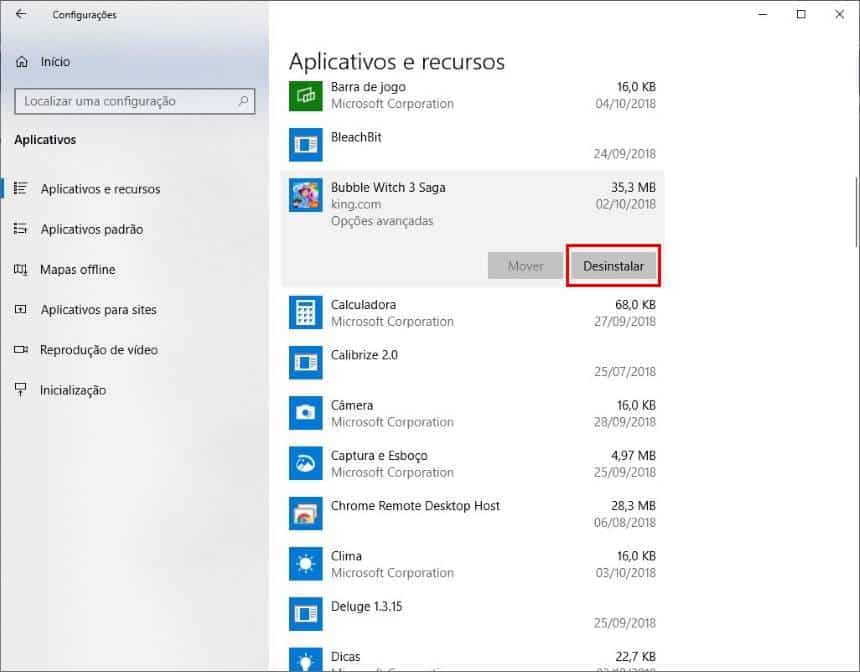 2 – Trocar o navegador padrão definido pelo sistema
2 – Trocar o navegador padrão definido pelo sistema
Quando o usuário instala o Google Chrome, por exemplo, o Edge continua como padrão. Sendo assim, existe um jeito fácil de mudar o navegador padrão:
- Aperte as teclas “Win + I” para abrir o menu de configurações;
- Entre na parte de “Aplicativos”;
- Agora, clique em “Aplicativos padrão”;
- Em “Navegador Web”, clique no “Edge” ou no navegador que está definido e troque para o de sua preferência.
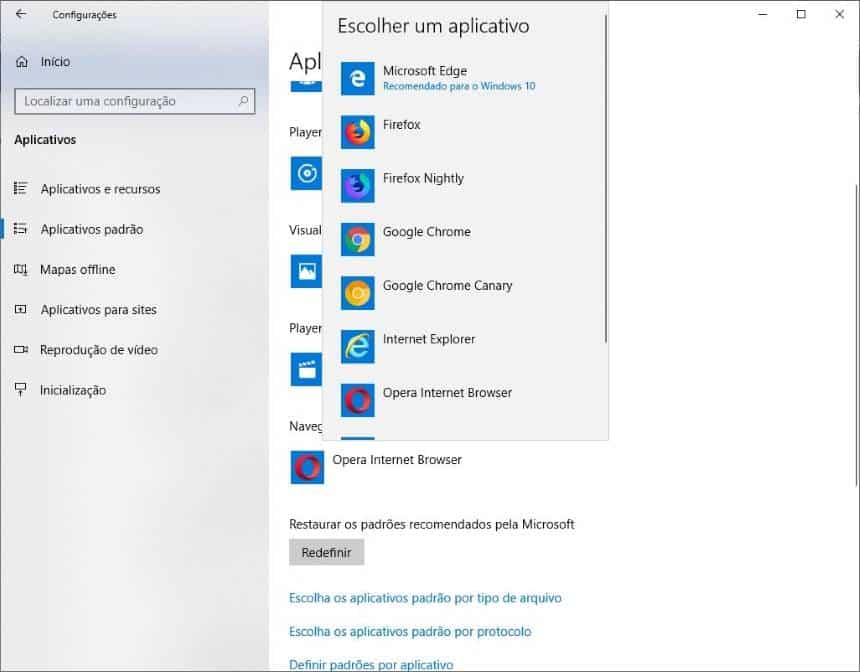
3 – Silenciar notificações
Para desabilitar as notificações que acabam atrapalhando o uso no sistema, siga os seguintes passos:
- Mais uma vez, aperte as teclas “Win + I” para abrir a tela de configuração;
- Entre em “Sistema”;
- Clique em “Notificações e ações”;
- Selecione quais notificações você deseja manter ou desabilite todas, caso prefira.
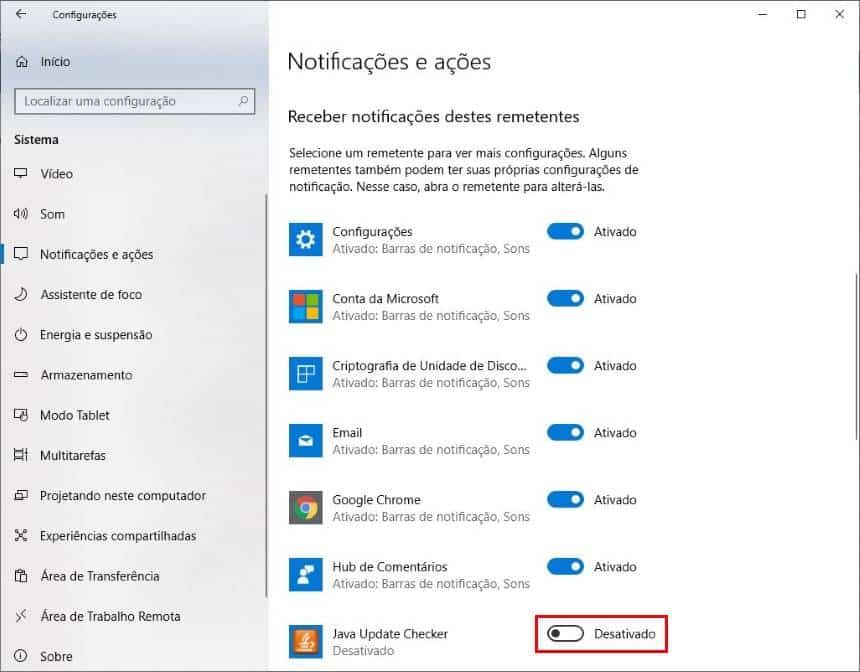
4 – Tirar a Cortana e outros itens da barra de tarefas
A assistente virtual está perdendo sua utilidade e ficam em lugares que incomodam o usuário. Para retirar o menu iniciar:
1 – Clique com o botão direito na barra de tarefas e vá em “Cortana”;
2 – Marque a opção “Oculto”.
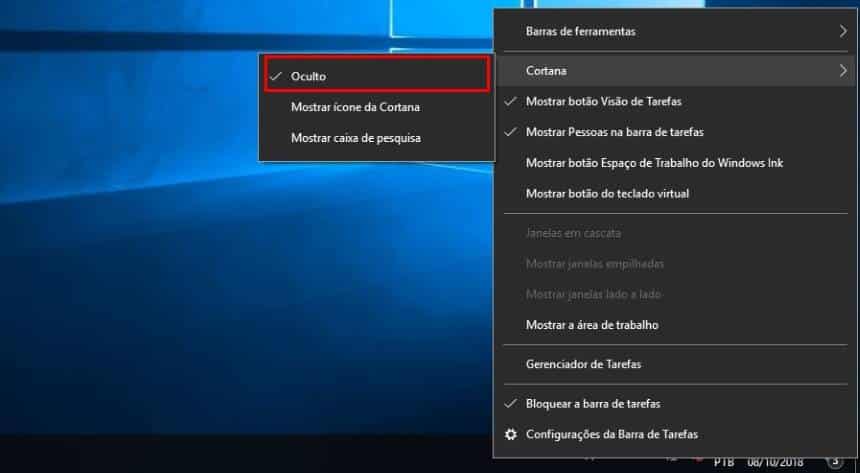
5 – Limpeza no Menu Iniciar
O Menu Iniciar apresenta alguns documentos desnecessários do Windows Store e por isso podem ser retirados:
- Abra o Menu Iniciar;
- Clique com o botão direito do mouse no aplicativo que deseja remover e utilize a opção “Desafixar de iniciar”.
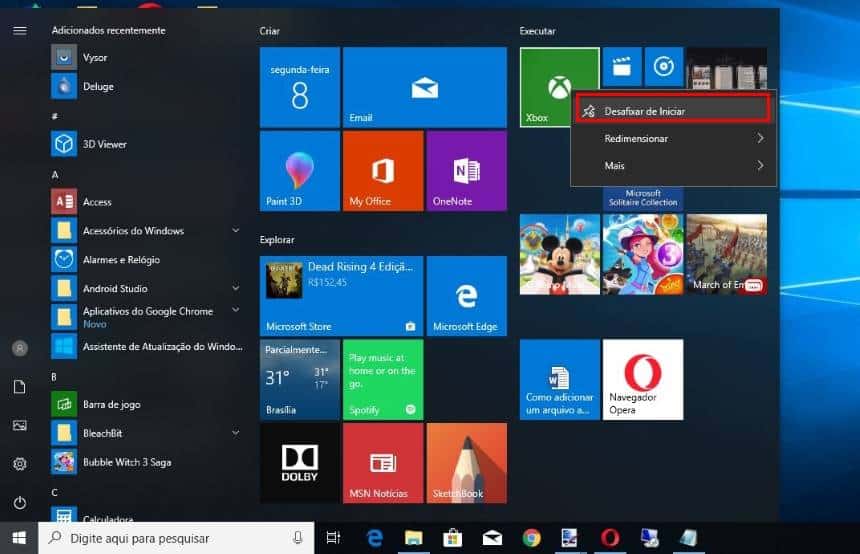
6 – Alterar horário ativo para atualizações
Há uma opção que permite o melhor horário para a atualização do sistema:
- Entre na tela de configurações do Windows com as teclas “Win + I”;
- Clique em “Atualização e segurança” e
- Vá em “Alterar horário ativo”
- Defina agora o horário em que você usa o computador e o processo de atualização não deve ser realizado. Clique em “Salvar”.
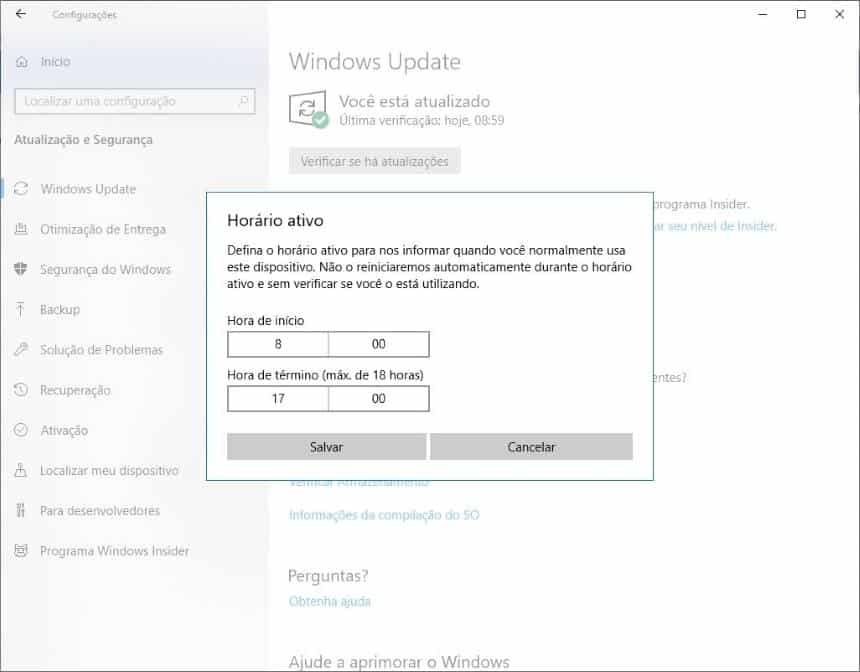 Com essas dicas, você pode contornar esses problemas e usar o Windows 10 com mais flexibilidade. Para ficar ligado sobre as notícias do Portal Tech Info e muito mais… Não esqueça de nos seguir nas redes sociais e acompanhar no blog
Com essas dicas, você pode contornar esses problemas e usar o Windows 10 com mais flexibilidade. Para ficar ligado sobre as notícias do Portal Tech Info e muito mais… Não esqueça de nos seguir nas redes sociais e acompanhar no blog 
www.instagram.com/portaltechinfo/

